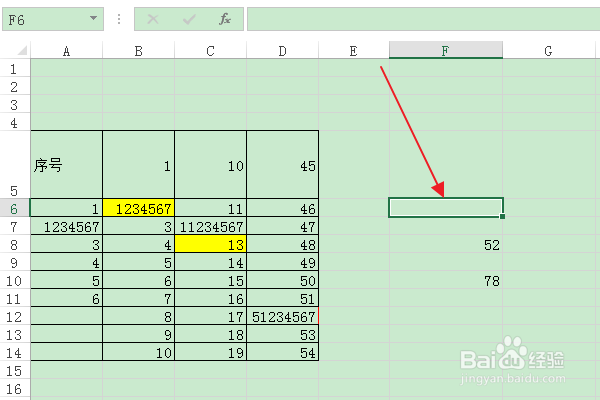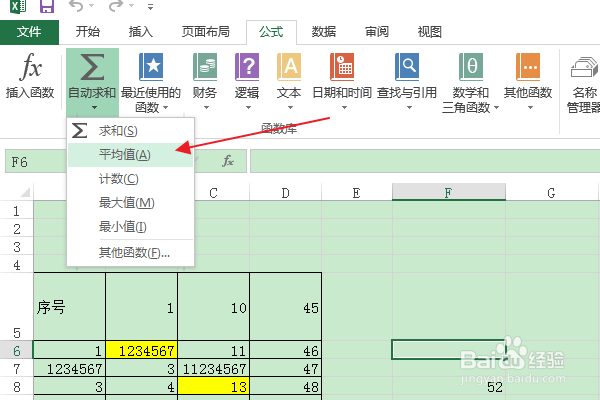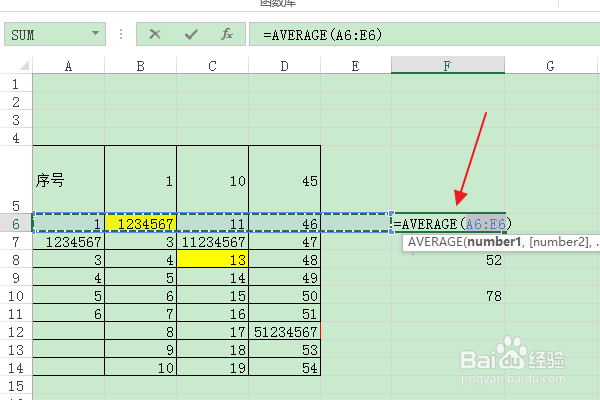Excel:如何用“自动求和”功能插入平均值函数
1、首先找到需要编辑的Excel文档,双击打开,进入编辑界面。
2、在编辑区中输入表格数据,选中需要插入平均值函数的单元格。
3、然后在上方功能区,切换到“公式”选项卡。
4、在“函数库”选项组中,点击“自动求和”下拉按钮。
5、在弹出下拉列表中,选择“平均值”选项。
6、返回编辑区,可以看到在选中单元格中插入了“平均值函数”。
声明:本网站引用、摘录或转载内容仅供网站访问者交流或参考,不代表本站立场,如存在版权或非法内容,请联系站长删除,联系邮箱:site.kefu@qq.com。
阅读量:23
阅读量:51
阅读量:73
阅读量:37
阅读量:56